El recurso Tareas permite al usuario registrar acciones para facilitar la gestión de sus indicadores.
Para acceder a la pantalla de tareas del sistema, haga clic en el icono que se indica a continuación:
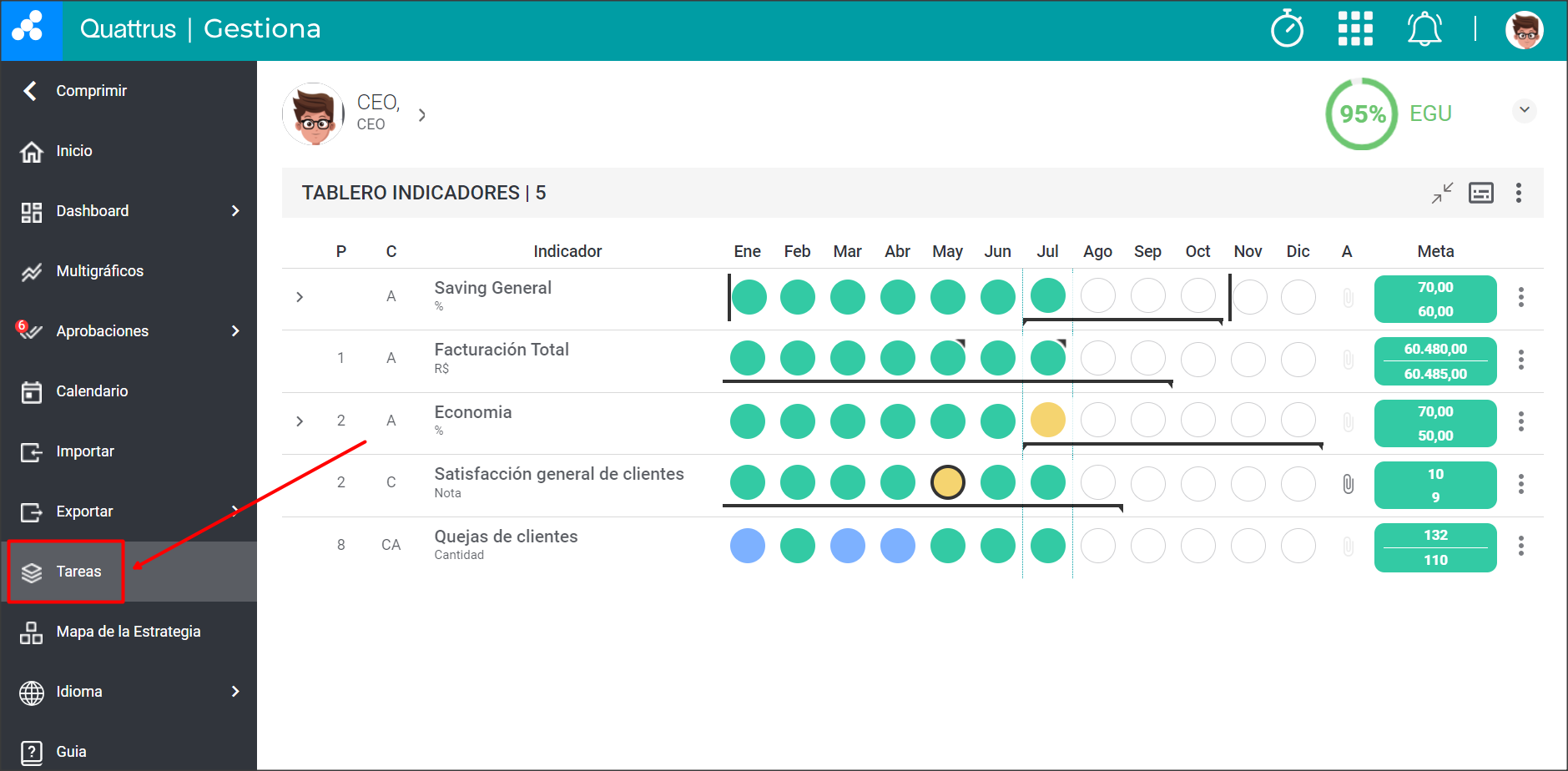
Para agregar una tarea, simplemente haga clic en el botón «+» como se muestra en la imagen a continuación.
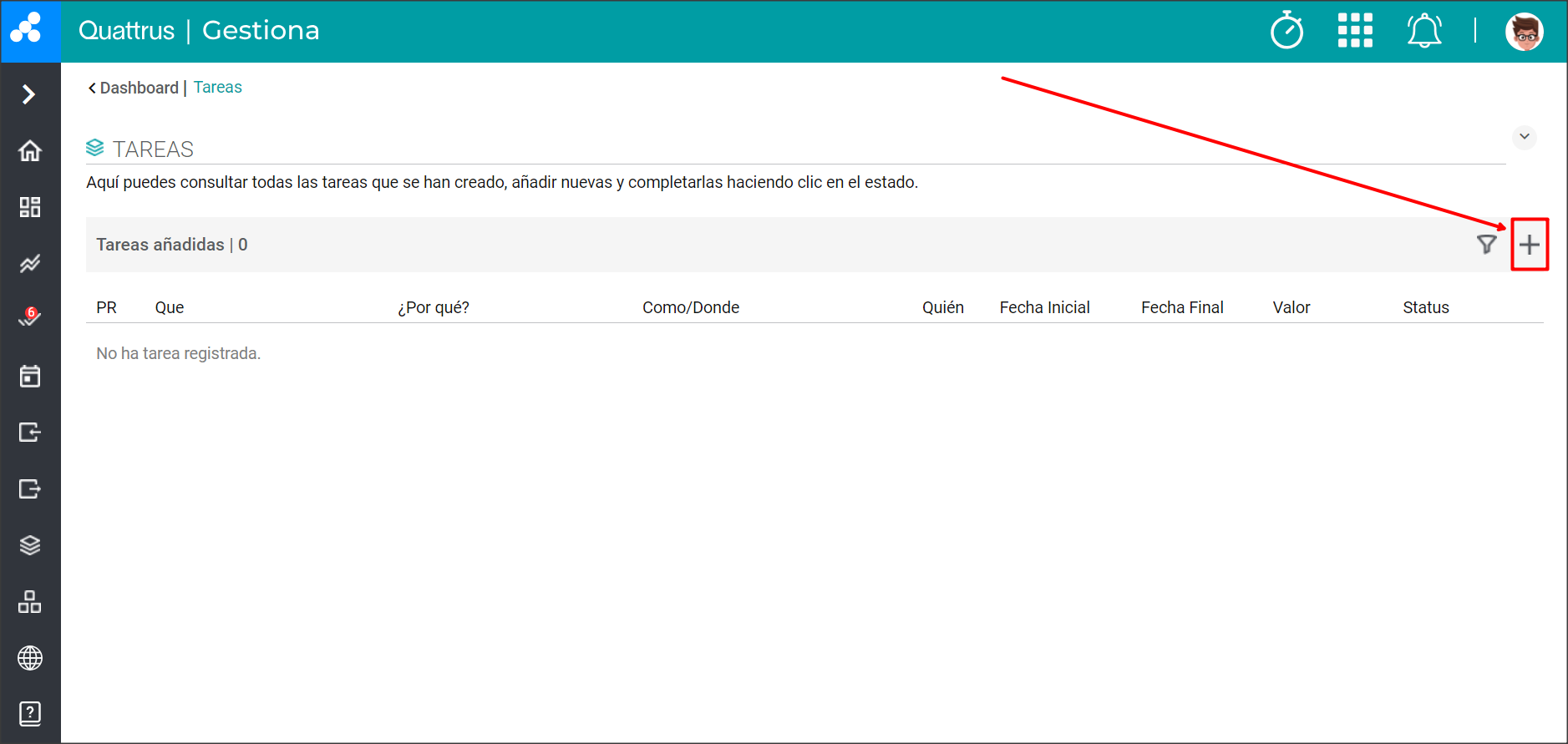
Para editar un campo, haga clic en el campo a cambiar e ingrese la información correspondiente.
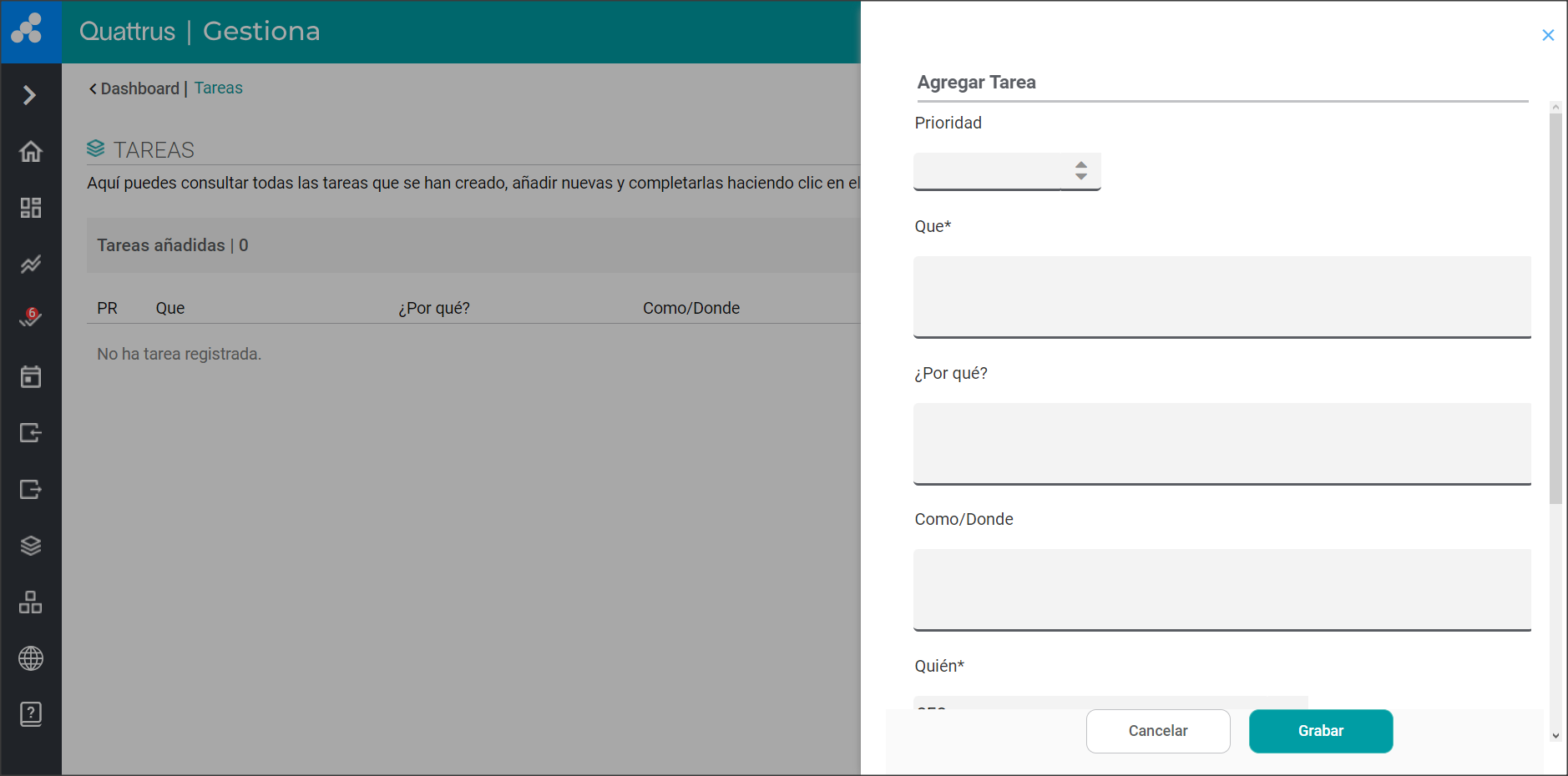
Prioridad: prioridad o nivel de importancia de la tarea.
Qué: describe la acción que se realizará.
¿Por qué? – Razón de la tarea o resultado esperado.
Cómo/Dónde – Método y/o lugar de realización de la tarea.
Quién: Responsable de la tarea.
Fecha de inicio: fecha de inicio de la tarea.
Fecha final: fecha límite para completar la tarea.
Valor: coste de realizar la tarea.
Completado: indica si la tarea se ha completado o no.
Hay dos formas de marcar una tarea como completada:
- Haga clic en el ícono de tres puntos, luego haga clic en Editar. Luego marque la casilla «Concluida», cambie la información necesaria y haga clic en Grabar.
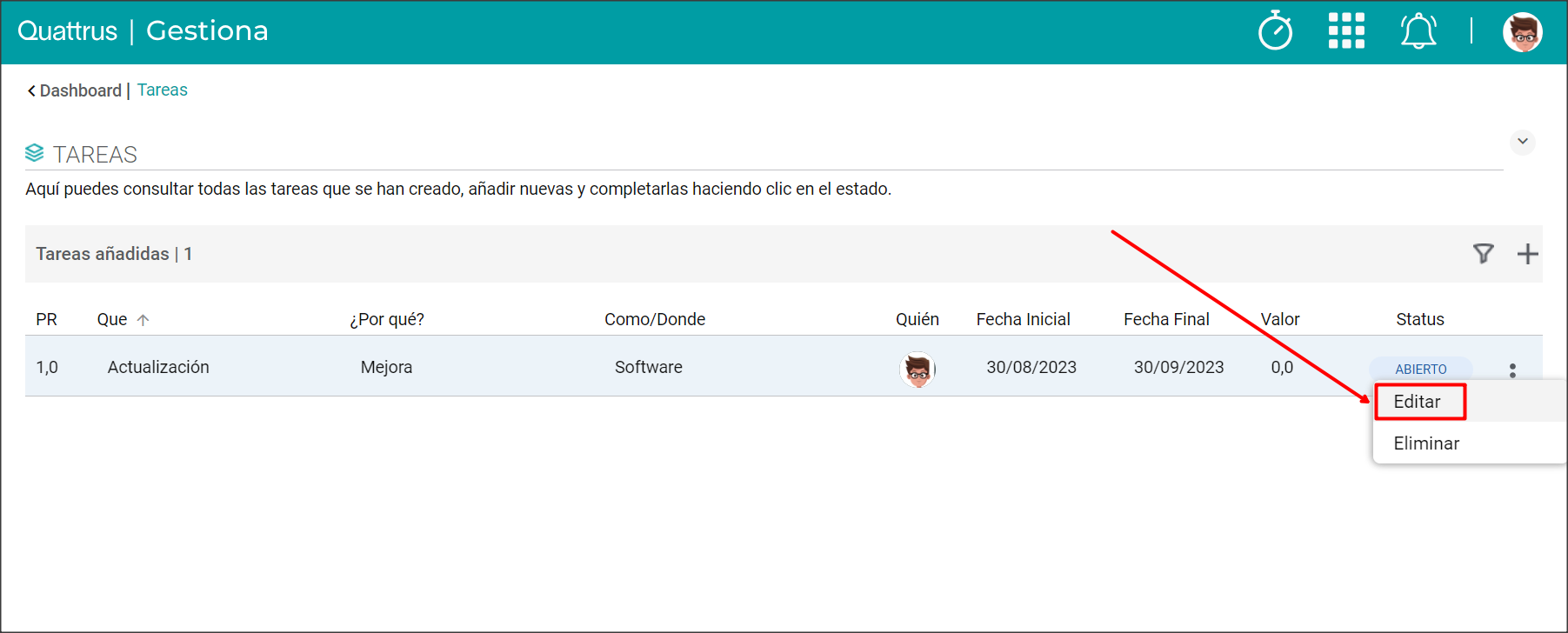
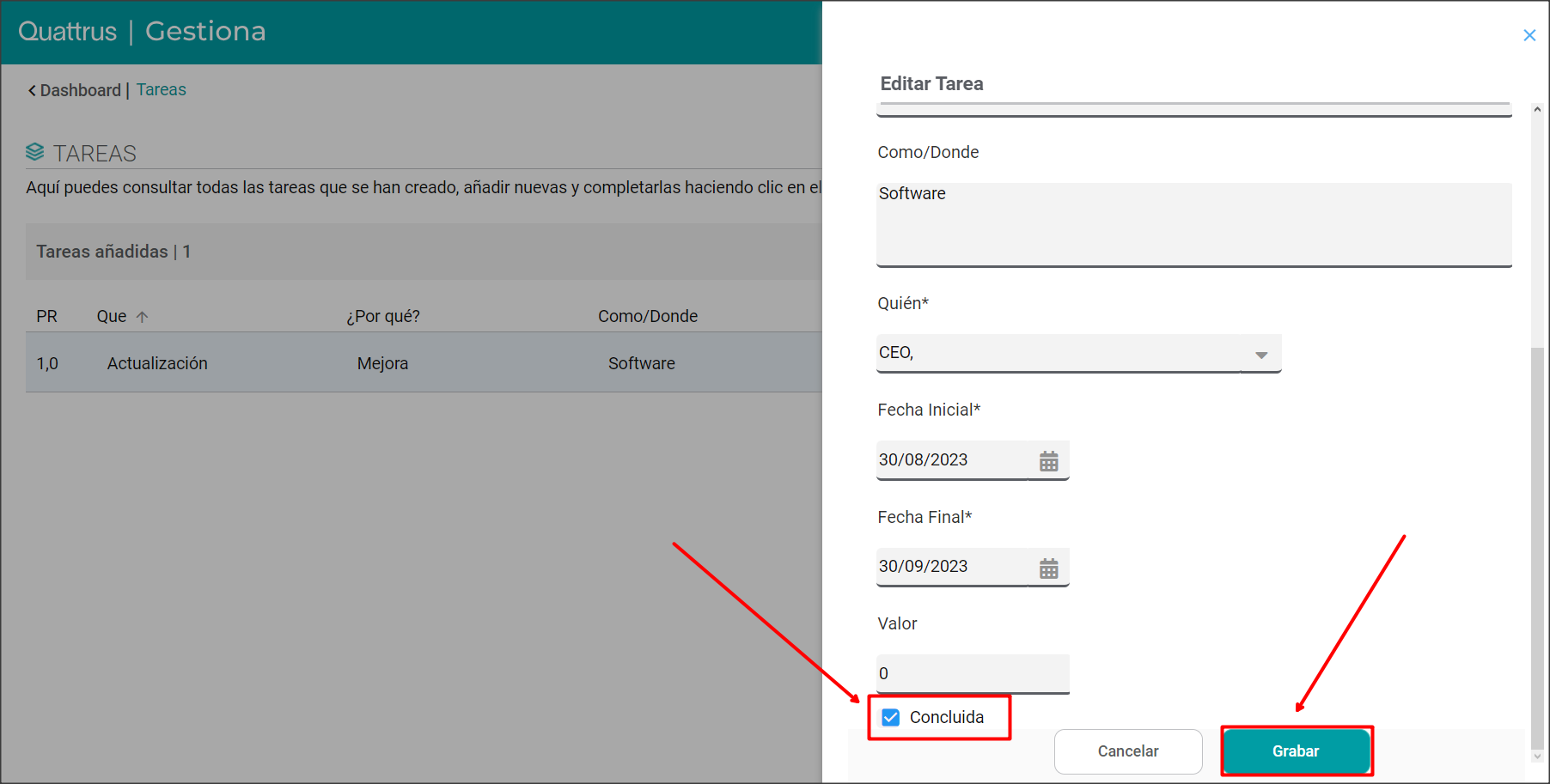
2. Haga clic en status de la tarea y luego en Sí.
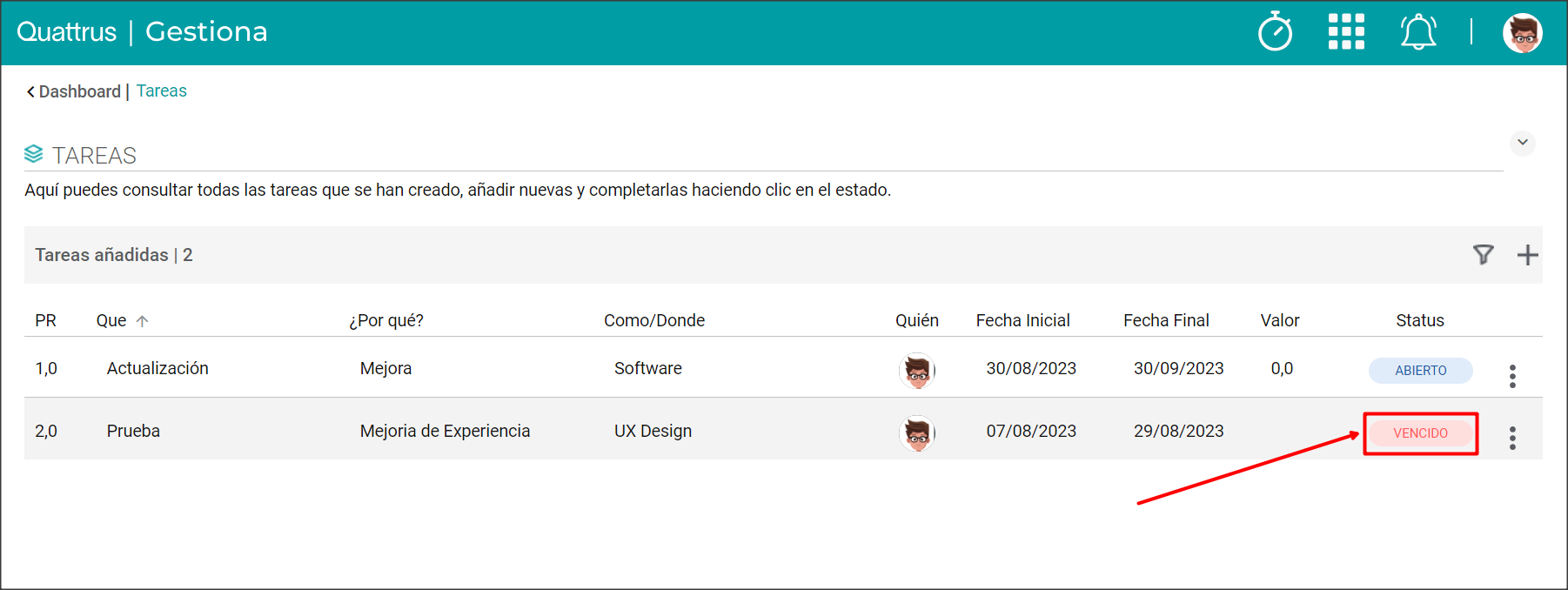
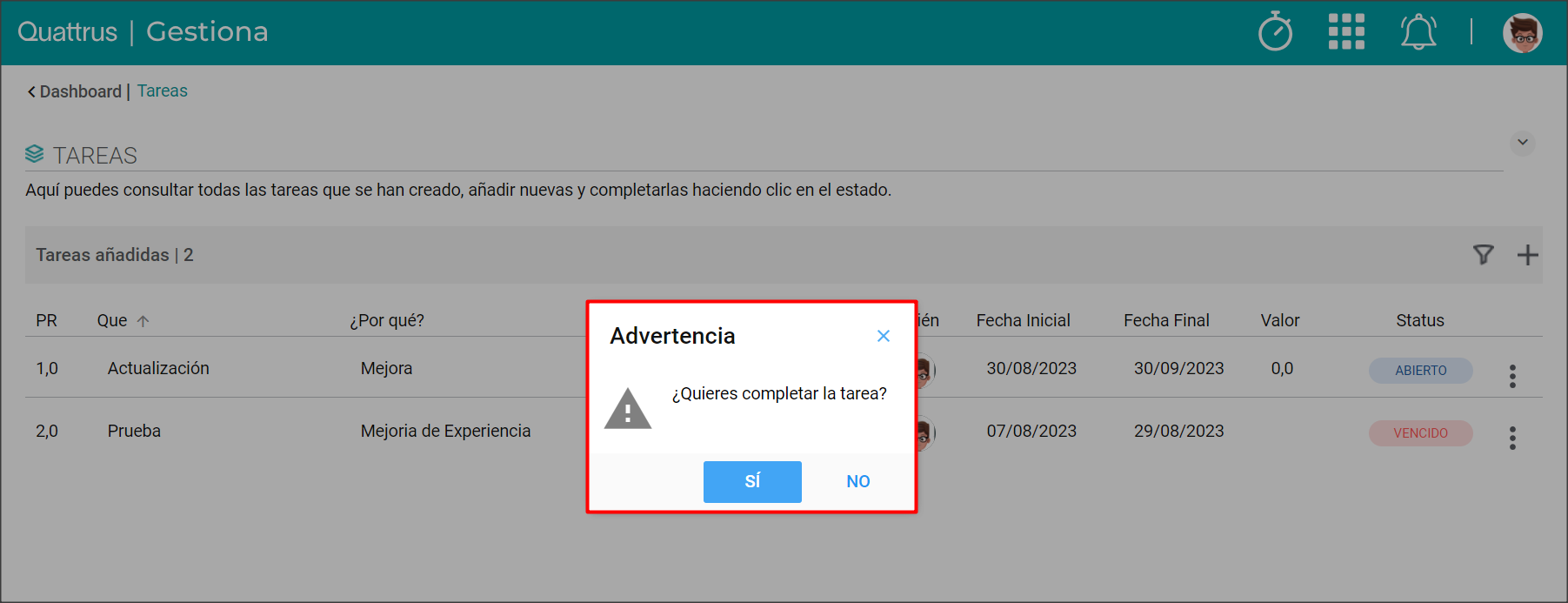
Para eliminar una tarea, haga clic en el ícono de tres puntos y luego haga clic en Eliminar.
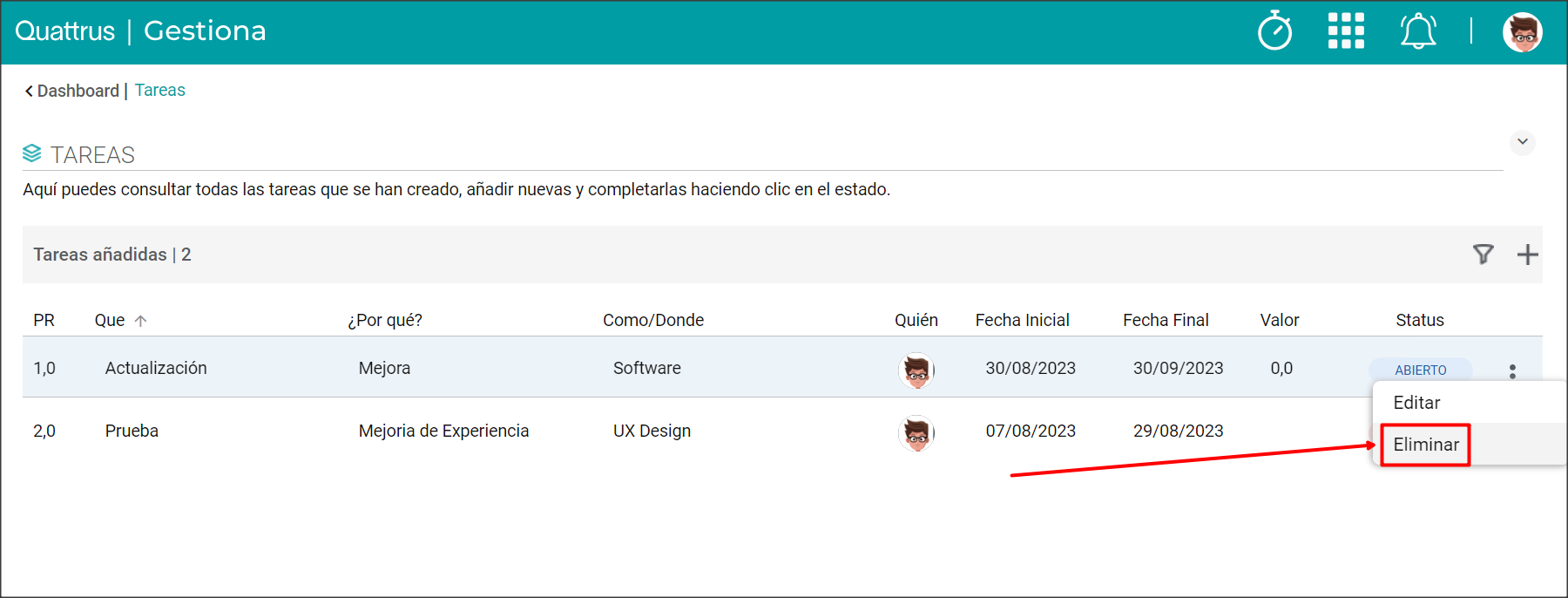
Para filtrar sus tareas, haga clic en el icono a continuación y luego seleccione los estados deseados: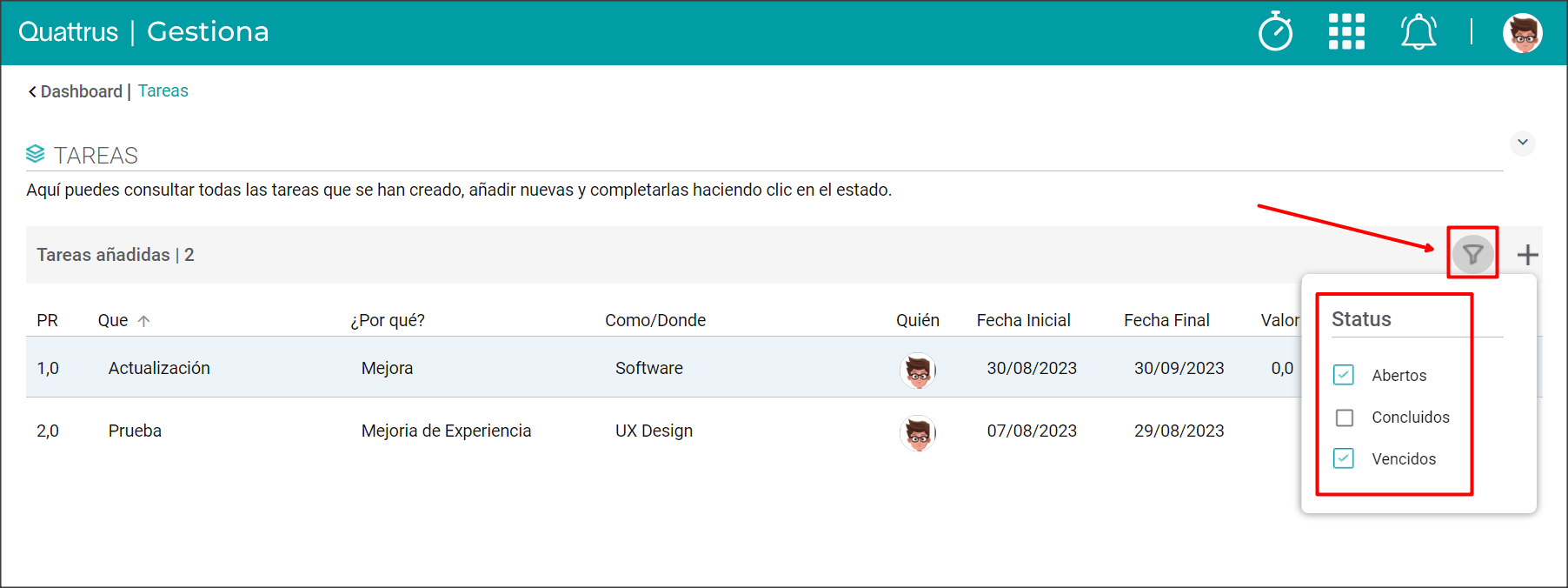
IMPORTANTE:
Esta funcionalidad es la misma que se encuentra en las pendencias de la Agenda de Reuniones. Pronto, todas las tareas registradas o elementos pendientes aparecerán en esta pantalla.


 Português
Português English
English